Ένα από τα πιο εύκολα πράγματα για κάποιον που το ξέρει άλλα ταυτόχρονα κάτι που μπορεί να παιδέψει για αρκετή ώρα κάποιον χρήστη που δεν γνωρίζει είναι το από που βλέπουμε το Hardware του υπολογιστή μας. (κάτι δηλαδή σαν αυτό που βλέπει κάποιος στα Windows όταν κάνει δεξί κλικ στον υπολογιστή μου και επιλέξει τις ιδιότητες).
Στο Mac αυτές τις πληροφορίες μπορούμε να τις βρούμε πολύ εύκολα κάνοντας κλικ στο milaraki απάνω αριστερά στην οθόνη μας και επιλέξουμε το About This Mac που όπως μαρτυράει το όνομα του μας δίνει πληροφορίες για το σύστημα μας.
Στο παράθυρο που ανοίγει μπορούμε να διαβάσουμε τις έξης πληροφορίες : Το λειτουργικό σύστημα που έχει εγκατεστημένο ο υπολογιστής μας, καθώς και την έκδοση (στο σημείο που αναφέρεται η έκδοση μπορούμε να κάνουμε κλικ και να δούμε το build της έκδοσης που έχουμε εγκαταστήσει και με ένα ακόμη κλικ τον σειριακό αριθμό του μηχανήματος μας). Ποιο κάτω βλέπουμε την επεξεργαστική ισχύ και τον τύπο του επεξεργαστή μας, και τέλος την ποσότητα και τον τύπο μνήμης RAM που έχουμε εγκαταστημένη,
Επίσης υπάρχει και ένα πλήκτρο που γράφει More Info και από εκεί μας ανοίγει τον System Profiler που μας παρέχει ακόμη πιο πολλές πληροφορίες.
Ποσό εύκολο είναι να γεμίσει ο σκληρός σας δίσκος χωρίς να το καταλάβετε. Και μια από τις δύσκολες δουλείες είναι να βρείτε που βρίσκονται τα αρχεία που γεμίζουν τον δίσκο σας.
Το OmniDiskSweeper είναι μια εφαρμογή που αφού διαβάσει τον δίσκο σας προβάλει με φθίνουσα σειρά τα folders που έχουν το μεγαλύτερο μέγεθος. Μέσα από την εφαρμογή μπορείτε επίσης να σβήσετε οποία αρχεία είναι μεγάλα και δεν τα θέλετε πλέον, με ένα απλό κλικ.
μπορείτε να κατεβάσετε το OmniDiskSweeper από εδώ δωρεάν (πάει λίγος καιρός που έγινε freeware).
Ένα από τα πιο ωραία features στα φορητά της Apple από το Air και μετά είναι τα Gestures στο trackpad.
Είναι μεγάλη ευκολία με μια κίνηση στο touchpad να ενεργοποιείτε το expose ή να κάνετε zoom πολύ άπλα όπως ακριβώς θα κάνατε και στο iPhone.
όπως έχουμε όμως πει και στο παρελθόν το κάλο πάντα μπορεί να γίνει καλύτερο.
Αυτή την φορά για να πετύχουμε αυτόν τον στόχο θα μας βοηθήσει το MultιClutch ενός μικρού προγράμματος που επεκτείνει την υποστήριξη των Gestures σε εφαρμογές που κανονικά δεν υποστηρίζουν κάτι τέτοιο (Firefox).
Δεν είναι μονό αυτό όμως, μπορούμε και στις εφαρμογές που ήδη υποστηρίζουν τα gestures να τις εμπλουτίσουμε, λογού χάρη στο Safari μπορούμε με ένα swipe με τα τρία μας δάχτυλα να αλλάζουμε tab.
Είναι αρκετά εύκολο να το ρυθμίσετε και μπορείτε να το κατεβάσετε δωρεάν.
Ένα από τα πράγματα που αρκετοί νέοι χρήστες δεν γνωρίζουν όταν κάνουν την μετάβαση στο OsX είναι ο τρόπος που αλλάζουμε γλώσσα στο πληκτρολόγιο μας.
Το αντίστοιχο δηλαδή του Alt + Shift των Windows, στα Macintosh υπάρχει επίσης ένα Shortcut φυσικά και είναι το πολύ πιο βολικό Command + Space.
υπάρχει μια πιθανότητα να μην είναι ενεργοποιημένο αυτό το ShortCut, για να το ενεργοποιήσετε λοιπόν ανοίγετε το System Preferences, και επιλέγετε το Keyboard & Mouse και έπειτα το tab Keyboard Shortcuts, εδώ θα βρείτε μερικά shortcuts του λειτουργικού συστήματος. Ο τομέας που σας ενδιαφέρει είναι το Input Menu και τα δυο shortcuts που είναι ακριβώς από κάτω του.
Έτσι άπλα λοιπόν με milaraki + Space αλλάζουμε γλώσσα.










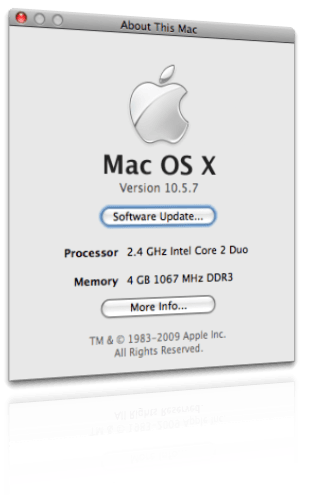
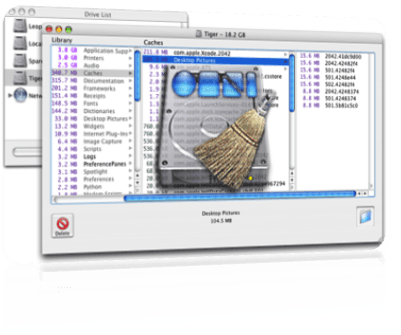
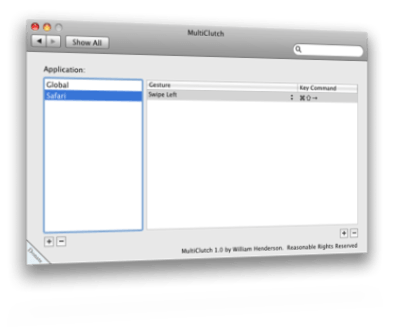
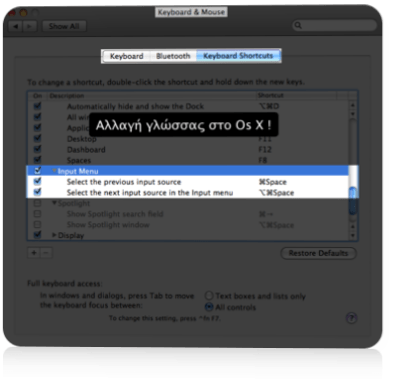
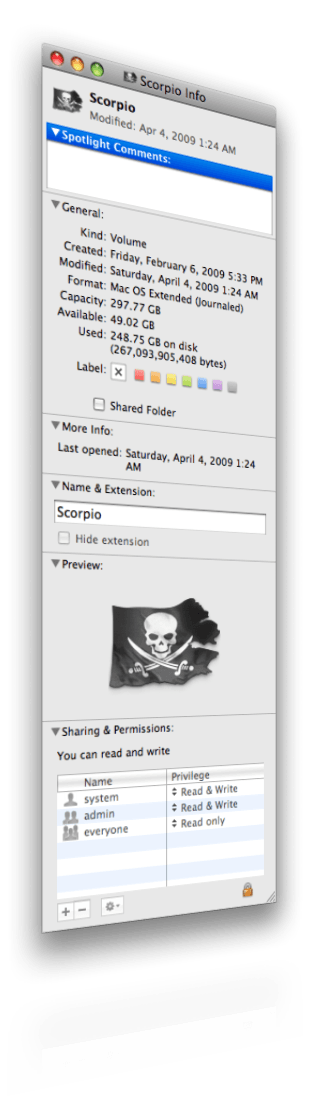
![Ο καλύτερος πωλητής για iPad [videopost]](https://milaraki.com/blog/wp-content/uploads/2013/01/magic.jpg)
